I fora og fællesskaber er mange brugere nysgerrige, om de kan downloade Netflix-film til deres computere for at få en jævnere seeroplevelse på en større skærm. Heldigvis er svaret JA! Hvis du har et Netflix-abonnement, kan du bruge et professionelt tredjepartsværktøj – MovPilot Netflix Video Downloader – for at downloade Netflix-videoer til din bærbare computer og se dem offline når som helst og hvor som helst.
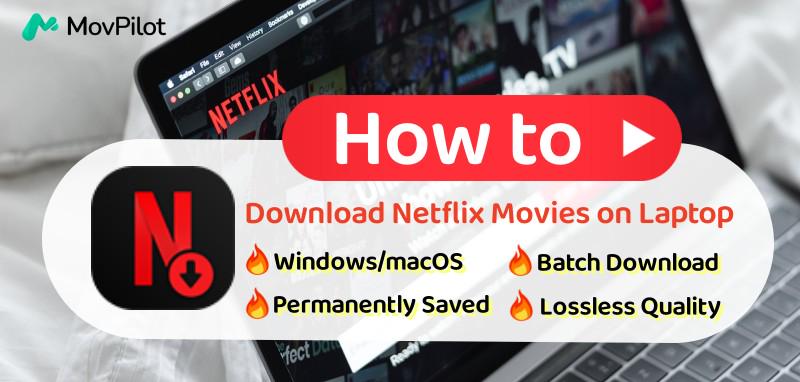
Del 1. Netflix-appen understøtter ikke længere download af videoer
I et overraskende træk fjernede Netflix downloadfunktionen fra deres Windows-appen i juli-opdateringen, hvilket efterlader brugere ude af stand til at gemme deres yndlingsprogrammer og film til offlinevisning. Denne beslutning har forårsaget frustration, især for dem, der er afhængige af funktionen under rejser eller i områder med begrænset internetforbindelse.
Tidligere tillod Netflix Windows-appen brugere at downloade indhold direkte til deres bærbare computere, hvilket giver fleksibilitet til offline visning. Denne ændring tvinger dog brugerne til udelukkende at stole på streaming, hvilket kan være ubelejligt for dem med datarestriktioner eller ustabile internetforbindelser.
Uden noget alternativ leveret af Netflix, søger du muligvis efter andre måder at downloade Netflix-film på en bærbar computer til offlineadgang. Heldigvis, MovPilot Netflix Video Downloader tilbyder en perfekt løsning, så du kan downloade Netflix-videoer direkte til din bærbare computer uden begrænsninger. Læs videre for at udforske det.
Part 2. Solution: Download Netflix Movies on Laptop Using MovPilot 🔥
På trods af fjernelsen af downloadfunktionen i den seneste Netflix Windows-app, MovPilot Netflix Video Downloader er her for at udfylde hullet. Dette kraftfulde værktøj giver dig mulighed for omgå DRM-begrænsninger og batch-download Netflix-film og -serier ubesværet på Windows- og Mac-computere.
Med MovPilot kan du nyde FHD-videokvalitet, komplet med Dolby 5.1-surroundlyd, hvilket sikrer en biografisk offline-seeroplevelse. Downloaderen bevarer også flersprogede lydspor og undertekster, der passer til forskellige præferencer. Ved gemmer Netflix-indhold i MP4-format, MovPilot garanterer, at du nyder dine yndlingsprogrammer og -film når som helst, hvor som helst, uden udløb eller begrænsninger.
Følg nedenstående trin for at downloade Netflix-film på bærbar computer med MovPilot.
Trin 1. Gør downloaderen klar
Du kan downloade og installere MovPilot Netflix Video Downloader på din bærbare computer. Log derefter på din aktive Netflix-konto på pop op-siden.

Valgfrit trin. Opsæt parametre for alle outputfiler
Tryk på "Gear”-ikonet øverst til højre, og du kan opsætte parametre for outputfilm eller tv-programmer, såsom videoformat, kvalitet, codec og sprog for lyd- og undertekstsporene.

Trin 2. Søg efter film/tv-udsendelser
Du kan søge efter de film eller tv-serier, du gerne vil downloade, ved at indtaste navnene eller indsætte URL'en i søgefeltet.

For tv-shows vil MovPilot Netflix Video Downloader desuden vise dig alle de tilgængelige episoder, som du kan vælge imellem, og du kan indstille parametrene separat for dem.

Trin 3. Download Netflix-film på bærbar computer
Klik for at begynde at downloade alle de film eller tv-serier, du vælger. MovPilots avancerede hardwareaccelerationsteknologi vil hjælpe dig download Netflix-film med en hurtigere hastighed.

Efter alle disse trin har du perfekt gemt alle downloadede Netflix-videoer på din bærbare computer. Nu kan du frit se Netflix-film offline på enhver enhed eller afspiller.
📢 Check Also: MovPilot Netflix Video Downloader Review: En rigtig overraskelse
Videoguide: Sådan downloader du Netflix-film til MP4
Ofte stillede spørgsmål om download af Netflix-shows på bærbar
Q1. Hvorfor er der ingen downloadmulighed på Netflix på min bærbare computer?
Netflix fjernede downloadfunktionen fra sin Windows-app i en juli-opdatering. Denne ændring gælder for alle versioner af Windows-appen og gør appen kun tilgængelig til online streaming. Som et resultat skal brugerne nu stole på professionel Netflix-downloader-software som MovPilot Netflix Video Downloader for at downloade film på Netflix på en bærbar computer.
Q2. Kan du downloade Netflix-film på en Mac-laptop?
Netflix leverer ikke en indbygget app til macOS med en downloadfunktion. Du kan dog prøve alternative løsninger som at bruge tredjepartsværktøjer såsom MovPilot Netflix Video Downloader. Det hjælper Mac-brugere til download Netflix film og serier på Mac i MP4-format til offline visning uden begrænsninger.
Hvorfor kan jeg ikke få adgang til mine Netflix-downloads på min bærbare computer?
Som nævnt ovenfor har Netflix trukket sin dedikerede Windows-app tilbage. Det betyder, at hvis du bruger den nye Netflix-webapp på din bærbare computer, vil du ikke være i stand til at downloade Netflix-video eller få adgang til tidligere downloadet indhold. For at løse dit problem er det bedre for dig at downloade Netflix-film på en bærbar computer med en kraftfuld downloader introduceret ovenfor, så kan du behold dine downloads for evigt og kan tilgå dem når som helst.
Bundlinjen
Netflix' beslutning om at fjerne download-funktionen fra sin Windows-app har efterladt bærbare brugere uden en officiel måde at gemme indhold til offline visning. Dog med MovPilot Netflix Video Downloader, kan du genvinde denne bekvemmelighed og nyde dine yndlingsprogrammer og -film uden begrænsninger.
MovPilot hjælper dig med at omgå Netflix' begrænsninger og downloade videoer direkte til din bærbare computer i MP4/MKV-format, hvilket sikrer kompatibilitet på tværs af alle enheder. Sig farvel til streamingrestriktioner, og begynd at nyde Netflix-indhold på din bærbare computer hvor som helst og når som helst. Prøv MovPilot i dag og se forskellen!
MovPilot Netflix Video Downloader
Download Netflix-film og -serier for nemt at se offline!







